فرض کنید شما با یک شرکت ساخت و ساز مشغول کار هستید و ایمیلهایی که با یکدیگر تبادل میکنید شامل نقشههای ساختمانی ضمیمه شده است. پیدا کردن یک فایل مشخص در این ایمیلها میتواند کار خسته کننده و زمانبری باشد. اما اگر آنها را در گوگل درايو ذخیره كنيد دیگر نیاز نیست صدها پیام را برای پیدا کردن یک سند جستجو کنید.
جیمیل در مرورگرهای دسکتاپ
اگر به جیمیل در یک مرورگر دسكتاپ نصب شده روی ویندوز، macOS، لینوکس یا Chrome OS دسترسی دارید میتوانید از این شیوه استفاده کنید.
ابتدا، جیمیل را در مرورگر خود باز کنید و ایمیلی را که قصد ذخیره کردن ضمیمه آن را دارید پیدا کنید. سپس مکان نمای ماوس را روی ضمیمه ببرید و روی آیکون Save to Drive کلیک کنید. در این مثال، ما عکسهای ایمیل شده را در گوگل درايو ذخیره میکنیم.

اگر این ایمیل بیشتر از یک ضمیمه که میخواهید در گوگل درايو ذخیره كنيد داشت، روی آیکون Save All to Drive موجود در سمت راست آیتمها کلیک کنید.

اگر در حال مشاهده یک ضمیمه هستید و میخواهید آن را در گوگل درایو ذخیره كنيد، روی آیکون Add to My Drive موجود در گوشه سمت راست بالای صفحه کلیک کنید.

برای اطمینان از ذخیره شدن این ضمايم در گوگل درايو، سایت آن را در مرورگر باز کنید. فایلهای ذخیره شده شما باید در طبقه بندی Quick Access و Files قرار گرفته باشد. شما میتوانید بعدا محتوای موجود در گوگل درايو خود را سازماندهی کنید.

اپلیکیشن موبایل جیمیل
اگر از طریق اپلیکیشن Gmail در موبایل به ایمیلهای خود دسترسی پیدا میکنید میتوانید از این شیوه استفاده کنید. توجه داشته باشید که تصاویر زیر از یک تبلت اندروید 9 تهیه شده است.
ابتدا اپلیکیشن Gmail را روی دستگاه موبایل خود باز کنید و ایمیلی را که قصد ذخیره کردن ضمیمه آن را دارید پیدا کنید. سپس به پایین ایمیل برويد و روی آیکون Save to Drive موجود در زیر فایل ضمیمه تقه بزنید.
اگر بیشتر از یک ضمیمه دارید باید این کار را برای هر کدام از آنها تکرار کنید.

اگر در حال مشاهده یک ضمیمه هستید و میخواهید آن را در گوگل درایو ذخیره كنيد، روی آیکون سه نقطه موجود در گوشه سمت راست بالای صفحه تقه بزنید. اگر این آیکون را مشاهده نمیکنید روی صفحه نمایش تقه بزنید تا ظاهر شود.
حالا از منوی شناور باز شده گزینه Save to Drive را انتخاب کنید.

برای اطمینان از ذخیره شدن این ضمايم در گوگل درايو، اپلیکیشن Google Drive را باز کنید. فایلهای ذخیره شده شما باید در طبقه بندی Quick Access و Files قرار گرفته باشد.
ماهنامه شبکه را از کجا تهیه کنیم؟
ماهنامه شبکه را میتوانید از کتابخانههای عمومی سراسر کشور و نیز از دکههای روزنامهفروشی تهیه نمائید.
ثبت اشتراک نسخه کاغذی ماهنامه شبکه
ثبت اشتراک نسخه آنلاین
کتاب الکترونیک +Network راهنمای شبکهها
- برای دانلود تنها کتاب کامل ترجمه فارسی +Network اینجا کلیک کنید.
کتاب الکترونیک دوره مقدماتی آموزش پایتون
- اگر قصد یادگیری برنامهنویسی را دارید ولی هیچ پیشزمینهای ندارید اینجا کلیک کنید.


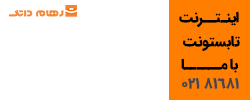








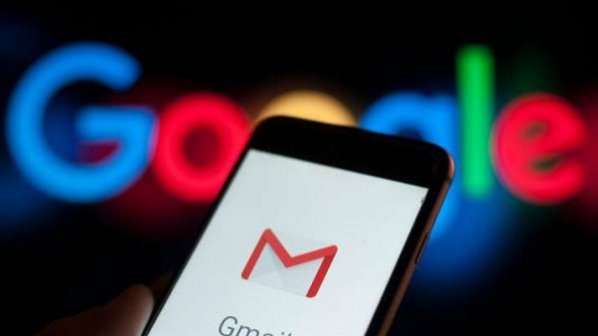

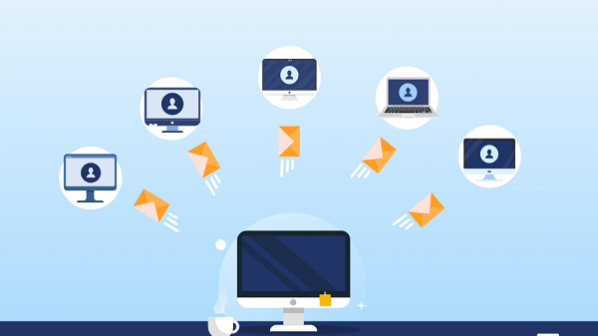




















نظر شما چیست؟